1、可通过Excel内置功能自动化导入外部数据。使用“从文本/CSV”导入本地文件,系统自动识别分隔符并预览结构;2、通过“从数据库”连接SQL Server等数据库,需输入服务器信息并选择验证方式,确保权限与网络正常;3、利用Power Query批量合并多个结构相同的文件,选择文件夹路径后在编辑器中组合内容;4、通过“从Web”抓取网页表格数据,输入URL后选择表格节点,仅支持HTML静态表格。所有方法均可通过“加载”或“转换数据”完成导入,提升效率并减少错误。
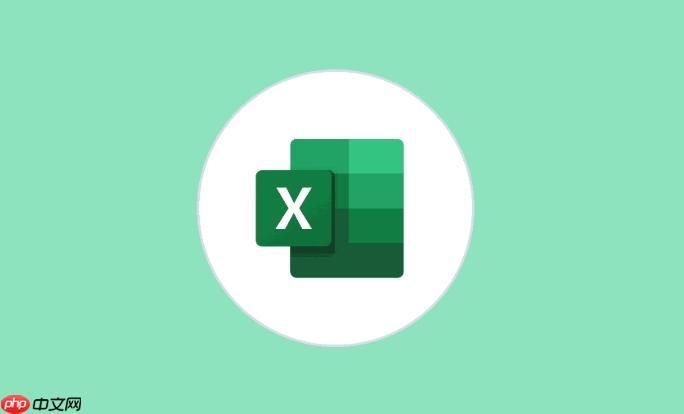
如果您需要将外部数据整合到Excel中进行分析和处理,但手动复制粘贴效率低下且容易出错,可以通过内置的数据导入功能实现自动化操作。以下是几种高效导入外部数据的方法。
本文运行环境:Dell XPS 13,Windows 11
该方法适用于导入本地存储的文本文件或CSV格式数据。通过此功能,Excel可自动识别分隔符并预览数据结构,确保导入准确性。
1、在Excel中点击“数据”选项卡,选择“从文本/CSV”。
2、浏览并选中目标文件后点击“导入”。
3、系统将打开预览窗口,确认数据分隔符和列类型正确无误。
4、点击“加载”按钮,数据将直接导入工作表;如需进一步处理,可点击“转换数据”进入Power Query编辑器。
当数据源为SQL Server、Access或其他关系型数据库时,可使用此方法建立连接,实现定期刷新与同步。
1、进入“数据”选项卡,点击“从数据库”,选择对应数据库类型。
2、输入服务器名称和数据库名称,选择身份验证方式。
3、在弹出的导航器中勾选所需的数据表或视图。
4、点击“加载”或“转换数据”,完成导入流程。
注意:请确保网络连接正常且具备相应数据库访问权限,否则无法建立有效连接。
当存在多个结构相同的Excel或CSV文件时,Power Query支持批量导入并合并成单一数据集,极大提升处理效率。
1、点击“数据”选项卡中的“获取数据”,选择“从文件”→“从文件夹”。
2、指定包含所有待合并文件的文件夹路径。
3、在预览界面点击“转换数据”,进入Power Query编辑器。
4、选中“Content”列,点击“组合”按钮,选择“合并文件”选项。
5、设定正确的分隔符和首行标题设置,确认后点击“确定”。
6、执行“关闭并上载”,结果将输出至新工作表。
对于公开发布的网页表格数据(如财经网站、政府统计平台),Excel可通过Web查询直接抓取结构化信息。
1、切换至“数据”选项卡,点击“从其他源”→“从Web”。
2、在地址栏输入目标网页URL并确认。
3、认证登录页面后,在导航器中找到包含表格的节点。
4、预览内容无误后,选择“加载”或“转换数据”完成操作。
重要提示:仅支持HTML标准表格,动态JavaScript渲染内容可能无法读取。
以上就是Excel如何导入外部数据_Excel数据导入工具与Power Query使用详解的详细内容,更多请关注php中文网其它相关文章!

每个人都需要一台速度更快、更稳定的 PC。随着时间的推移,垃圾文件、旧注册表数据和不必要的后台进程会占用资源并降低性能。幸运的是,许多工具可以让 Windows 保持平稳运行。




Copyright 2014-2025 https://www.php.cn/ All Rights Reserved | php.cn | 湘ICP备2023035733号